Hur man ser till att Skype för Windows döljer din IP-adress
Även om Skype är den mest använda röst- och videochatttjänsten i världen, har Skype under mycket lång tid lidit av ett riktigt irriterande säkerhetshål. Om den inte är korrekt inställd läcker Skype din IP-adress. Detta var Skypes(Skype) akilleshäl och även om Microsoft korrigerade många säkerhetshål under de senaste åren, har de inte åtgärdat det här . (Achilles)Nyligen är alla nya versioner av Skype som släpps av Microsoft inställda på att dölja din IP-adress som standard. Om du vill veta vilken speciell inställning som skyddar din integritet i Skypeoch du vill se till att den är inställd för att dölja din IP-adress från oönskade nyfikna ögon, läs den här handledningen:
Varför skulle du vilja ställa in Skype för att dölja din IP-adress?
Även om Skype är den mest använda röst- och videochatttjänsten i världen, har den läckt privat information om sina användare under mycket lång tid. Många människor, särskilt spelare, blev offer för angripare som kunde hitta sina IP-adresser på grund av säkerhetshålen i Skype . Och det är inte ens komplicerat. Internet är fullt av skumma webbplatser som kallar sig " Skype (Internet)-(Skype) lösare". Allt du behöver göra är att ange Skype- namnet på den person vars IP-adress du vill hitta.
När någon väl känner till din IP-adress kan han eller hon använda den för att starta överbelastningsattacker mot dig. Som ett resultat av en sådan attack kommer du inte att kunna surfa på Internet normalt. Om du är en spelare och du blir attackerad medan du spelar ett onlinespel kommer du med största sannolikhet att kopplas bort från det. Det är uppenbarligen inte något du skulle vilja ha, särskilt när du spelar multiplayer-spel som League of Legends eller DOTA 2 .
Lyckligtvis har Microsoft beslutat att ändra hur Skype är konfigurerat som standard. Alla nya versioner av Skype , oavsett om de är PC eller mobiler, är inställda på att dölja din IP-adress som standard(are set to hide your IP address by default) . Vilket innebär att ingen kan hitta din IP-adress bara genom att känna till ditt Skype-användarnamn.
Om du använder en föråldrad version av Skype- appen rekommenderar vi starkt att du uppdaterar till den senaste versionen som finns tillgänglig på den officiella Skype-webbplatsen(official Skype website) .
Se sedan till att alternativet som heter "Tillåt endast direktanslutning till dina kontakter"("Allow direct connection to your contacts only") är markerat. Det här är inställningen som döljer din IP-adress från nyfikna ögon. Läs nästa avsnitt för att se hur du gör det.
Hur man ställer in Skype för Windows för att dölja din IP-adress
Det första steget för att ställa in Skype att dölja din IP-adress är att starta Skype- klienten och ansluta till ditt konto.

När du har loggat in klickar du eller trycker på Verktyg-(Tools) menyn högst upp i fönstret och klickar eller trycker sedan på Alternativ(Options) .

I fönstret Alternativ(Options) öppnar du avsnittet Avancerat(Advanced) och väljer Anslutningsinställningar(Connection) i menyn till vänster.
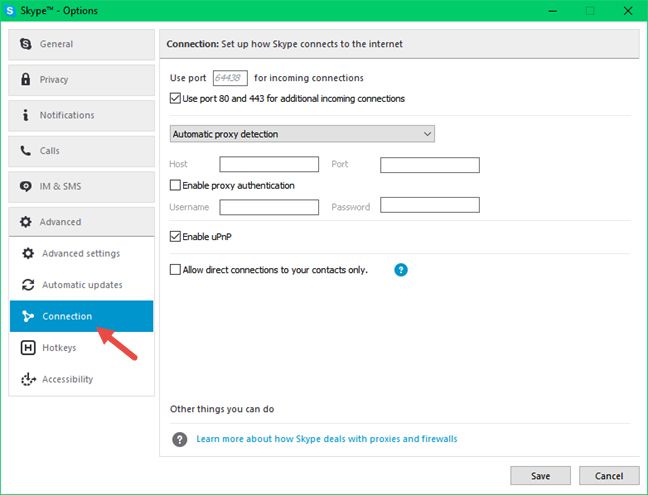
På höger sida av fönstret Alternativ(Options) ser du en inställning som heter "Tillåt endast direktanslutningar till dina kontakter"("Allow direct connections to your contacts only") . Om du vill att Skype ska dölja din IP-adress för okända personer, kontrollera den här inställningen.

Glöm inte att klicka eller trycka på Spara(Save) för att tillämpa din nya inställning.
Slutsats
Från och med nu kan ingen oönskad person hitta din IP-adress bara genom att känna till ditt Skype -användarnamn. Men även om Skype döljer IP-adressen för personer du inte känner, kan det fortfarande upprätta direkta kopplingar till personer du känner och är en del av din kontaktlista. Om du fortfarande slumpmässigt blir utslängd från ditt favoritspel online och du misstänker att din IP-adress läckt av Skype , så har du förmodligen blivit upptåg av en bra Skype- vän. 🙂
Related posts
Mitt Microsoft- eller Hotmail-konto hackades? Hur man kontrollerar den senaste aktiviteten på mitt konto
Hur man använder Windows USB/DVD Download Tool
Så här aktiverar du Do Not Track i Chrome, Firefox, Edge och Opera
Hur man ställer in en proxyserver i Chrome, Firefox, Edge och Opera
Var lagras cookies i Windows 10 för alla större webbläsare?
Exportera lösenord från Chrome, Firefox, Opera, Microsoft Edge och Internet Explorer
Vad är DNS över HTTPS eller Secure DNS-uppslagningar? Aktivera det i Google Chrome!
Hur man konfigurerar Windows Sandbox (kör appar/skript, dela mappar, etc.)
4 saker du kan göra med Windows Sandbox
Hur man kör gamla program med Windows 10:s kompatibilitetsläge
Hur man använder diskpart, chkdsk, defrag och andra diskrelaterade kommandon
Desktop.ini - Vad är den här filen? Varför finns det två av dem på mitt skrivbord?
Hur man går inkognito i Chrome, Firefox, Edge och Opera
11 Topp gratis startbara antivirusräddningsskivor för Windows-datorer
Gör InPrivate- eller Inkognito-genvägar för Firefox, Chrome, Edge, Opera eller Internet Explorer
Hur man använder Steps Recorder för att fånga steg för Windows 10 felsökning -
Windows 10 Media Creation Tool: Skapa ett USB-minne eller ISO
Så här tar du bort din telefon från Windows 10 (ta bort länken till telefonen)
9 saker du kan göra med systemkonfiguration i Windows
Hur man blockerar tredjepartscookies i Chrome, Firefox, Edge och Opera
